Cómo Formatear un NVMe SSD en Windows 11
 Formatear un NVMe SSD en Windows 11 es similar a formatear cualquier otro disco, ya sea interno o externo, colocado en una carcasa.
Formatear un NVMe SSD en Windows 11 es similar a formatear cualquier otro disco, ya sea interno o externo, colocado en una carcasa.
NVMe significa Non-Volatile Memory Express, y generalmente utiliza la ranura M.2 para la conexión. Los SSD NVMe son mucho más rápidos que cualquier SSD SATA, pero tienen una vida útil más corta.
¿Puedes formatear un NVMe SSD? Por supuesto que sí, y se recomienda hacerlo, especialmente si lo has utilizado antes en otro sistema o para otros propósitos. Como verás a continuación, formatear un NVMe SSD no es diferente que hacerlo con otros SSDs.
¿Cómo puedo formatear un NVMe SSD en Windows 11?
NOTA Formatear el NVMe SSD borrará todos los datos de él, así que recomendamos hacer una copia de seguridad de todos los archivos y carpetas importantes primero.
1. Usando la Administración de Discos
-
Haz clic derecho en el botón Inicio y selecciona Administración de Discos de la lista.
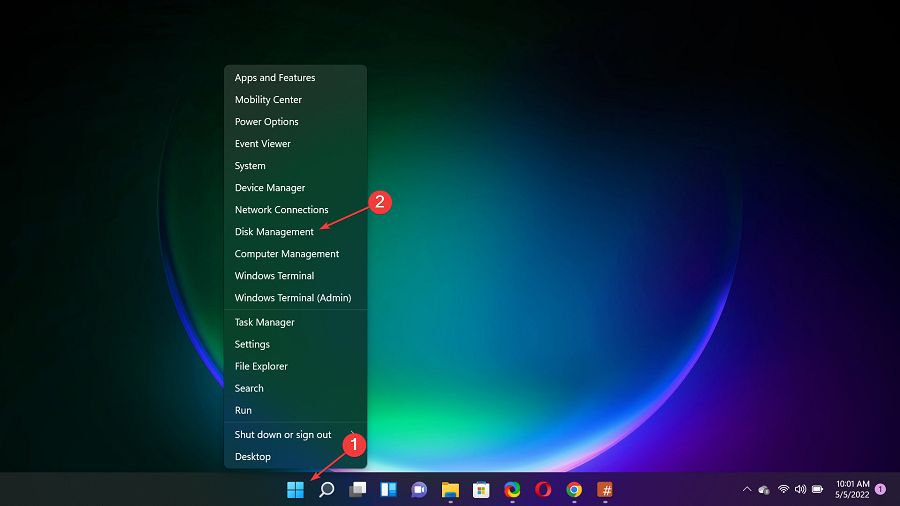
-
Haz clic derecho en el NVMe SSD y selecciona la opción Formatear.
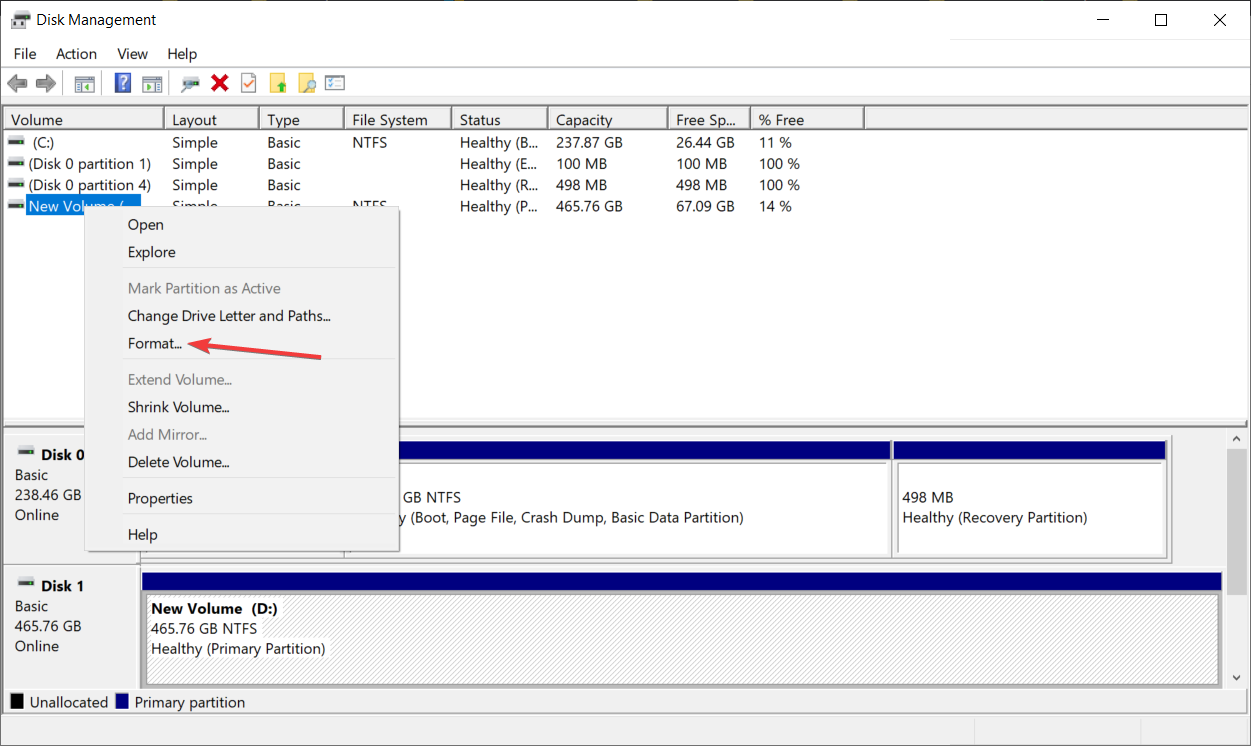
-
En la siguiente ventana emergente, puedes seleccionar el nombre de la unidad y cambiar el sistema de archivos si lo deseas, luego haz clic en OK.
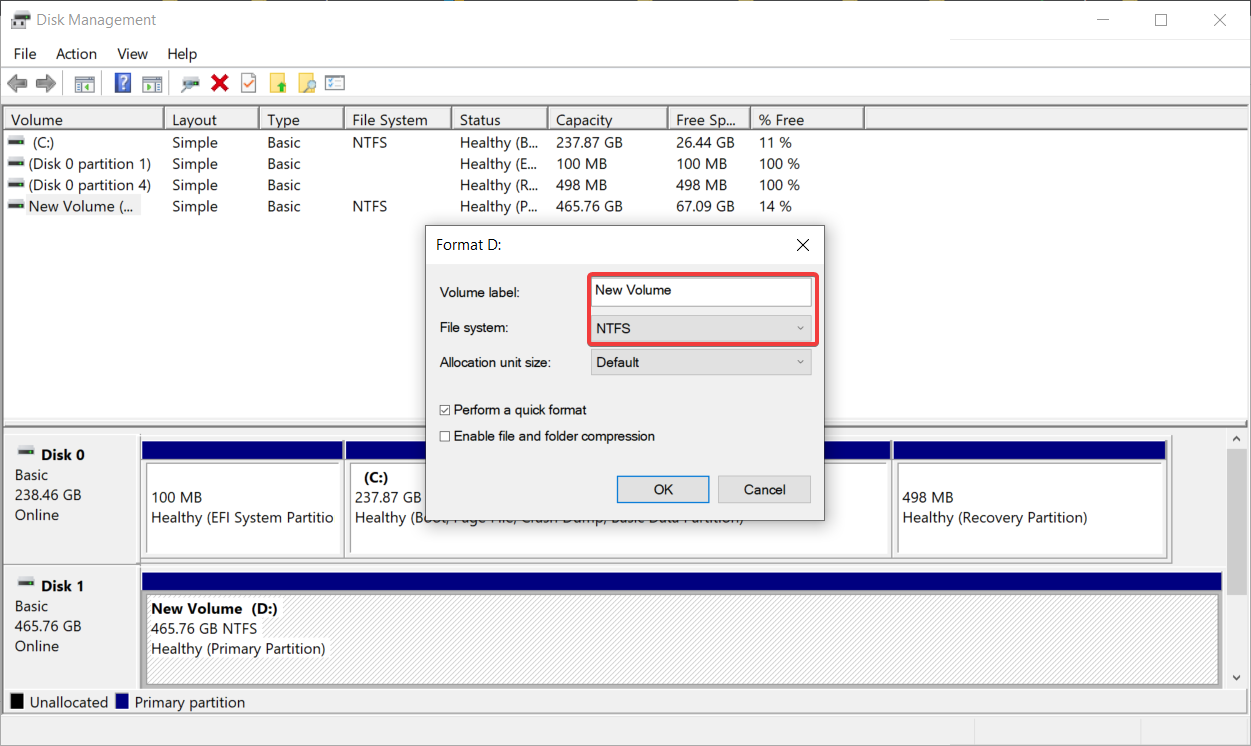
- También puedes desmarcar la casilla Realizar un formato rápido si deseas que el sistema elimine permanentemente todos los datos de la unidad. Sin embargo, el proceso tomará más tiempo.
Esta es la forma más fácil de formatear un NVMe SSD en Windows 11 y el procedimiento es idéntico en Windows 10 también.
También puedes formatear una unidad que no sea visible y la guía resaltada te ayudará con las instrucciones adecuadas para hacerlo.
2. Usando Diskpart
- Haz clic en la barra de Buscar, escribe cmd, y selecciona Ejecutar como administrador de los resultados para abrir el Símbolo del sistema con privilegios completos.
-
Escribe diskpart y presiona Enter para lanzar la aplicación.
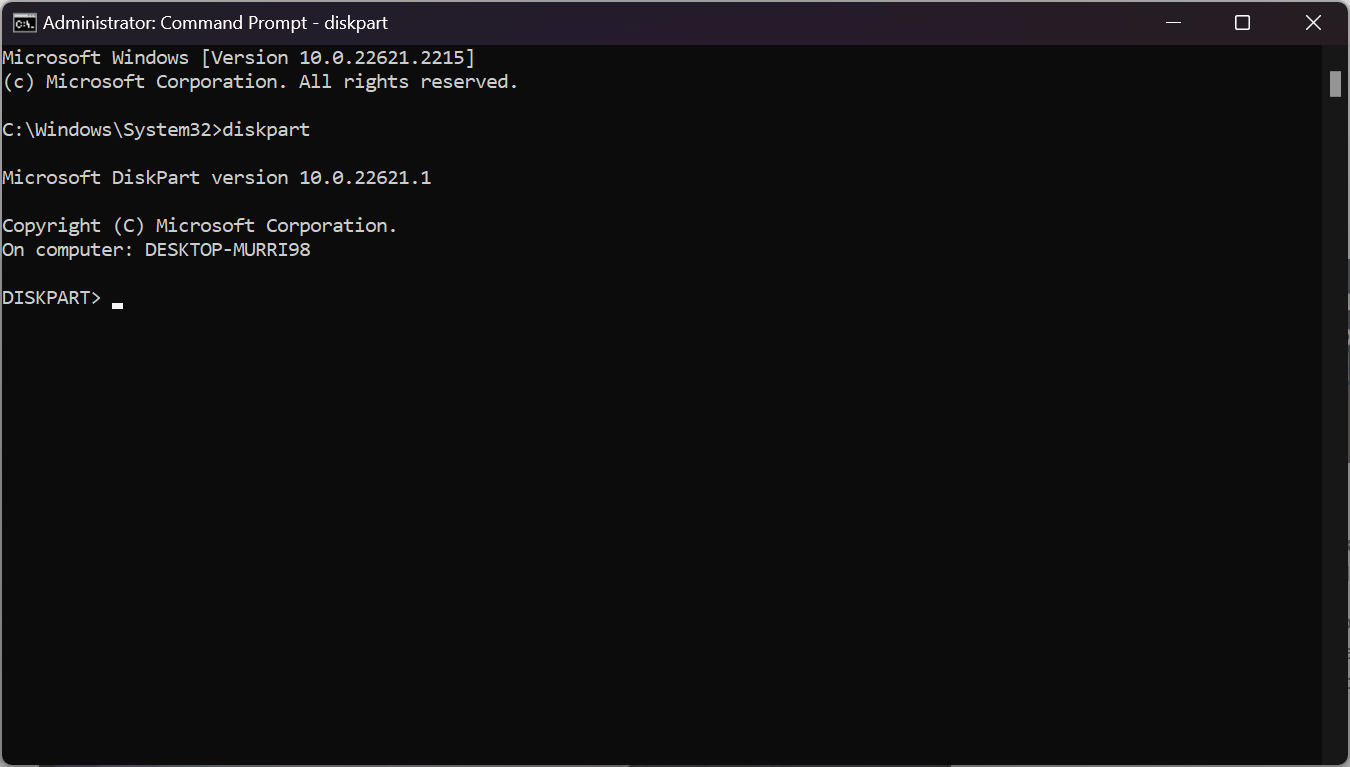
-
A continuación, escribe list disk y presiona Enter para ver todas las unidades disponibles y ejecuta el siguiente comando para seleccionar la correcta (reemplaza 0 con el número real de tu unidad):
select disk 0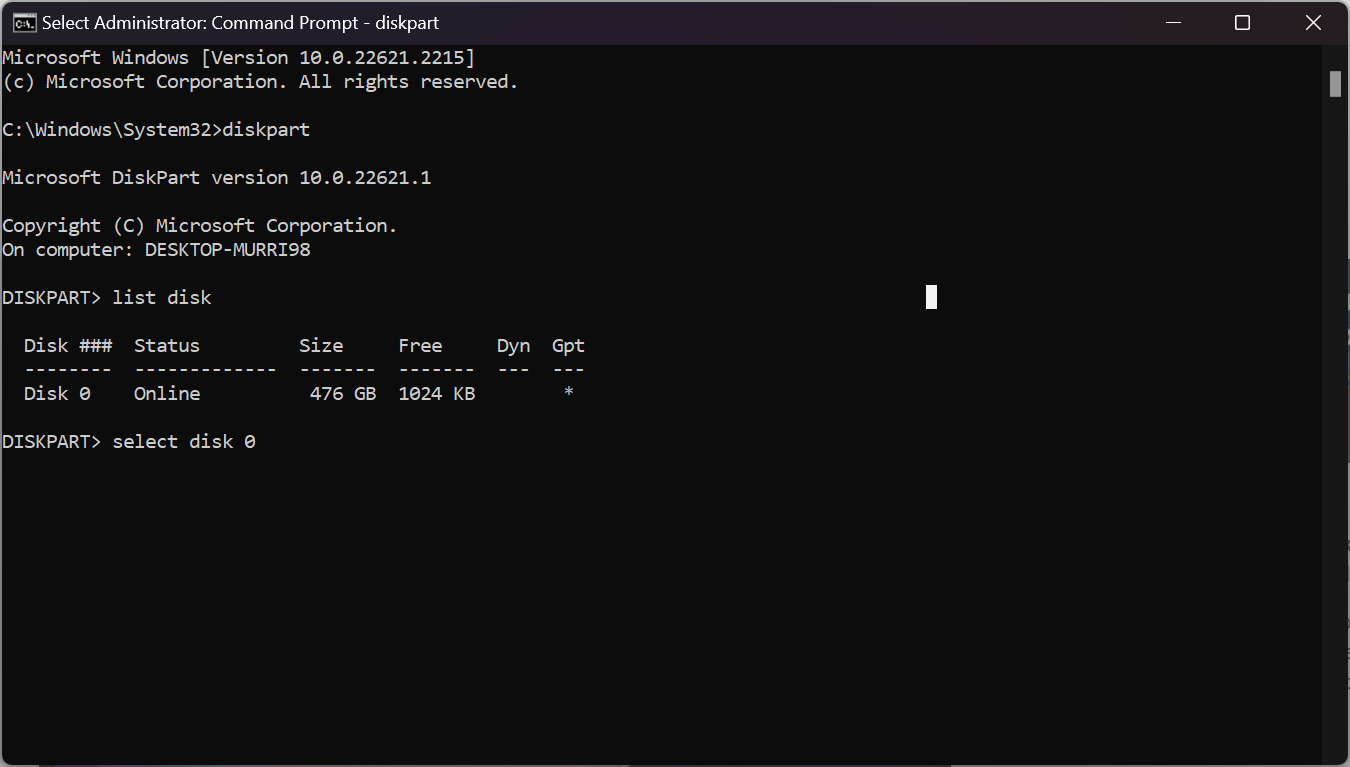
-
Ahora, ejecuta el comando clean para borrar todos los datos de la unidad.
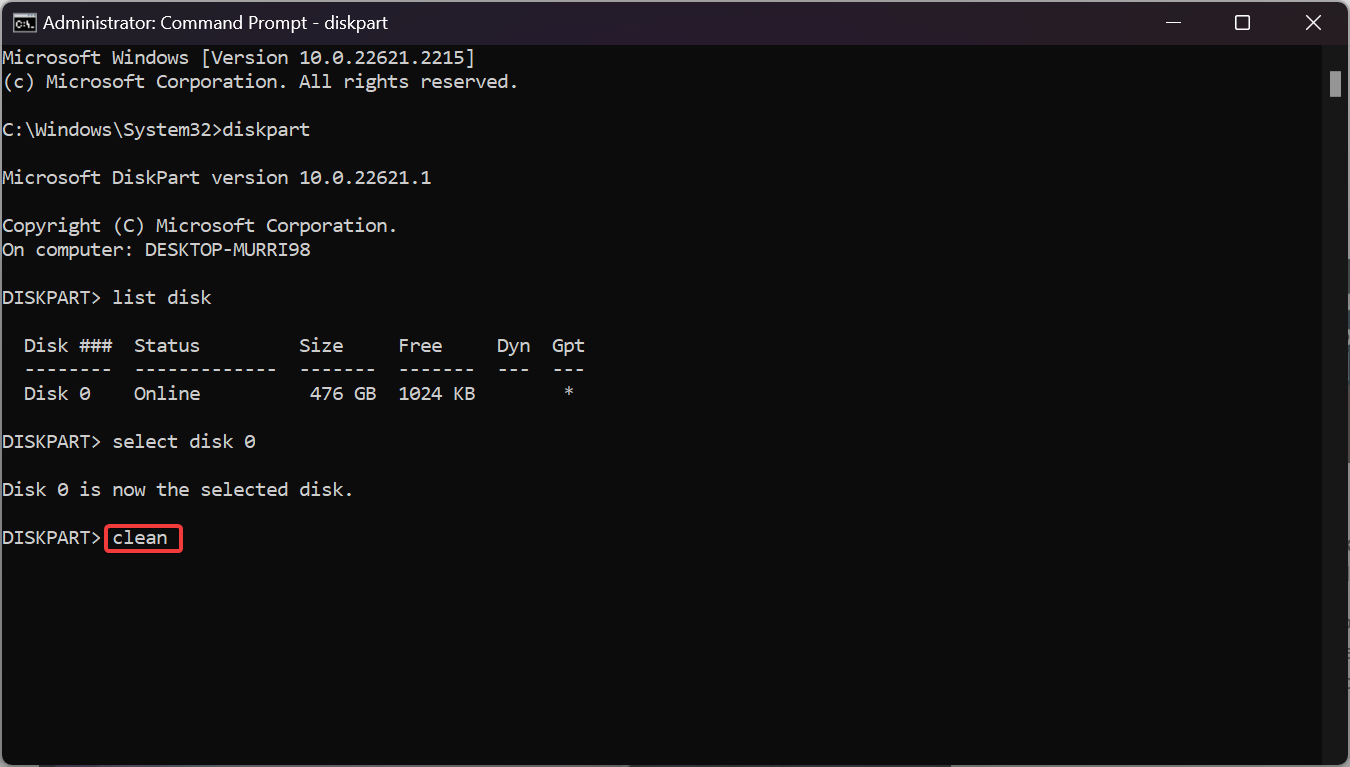
-
Escribe o pega el siguiente comando para crear una partición primaria en la unidad:
create partition primary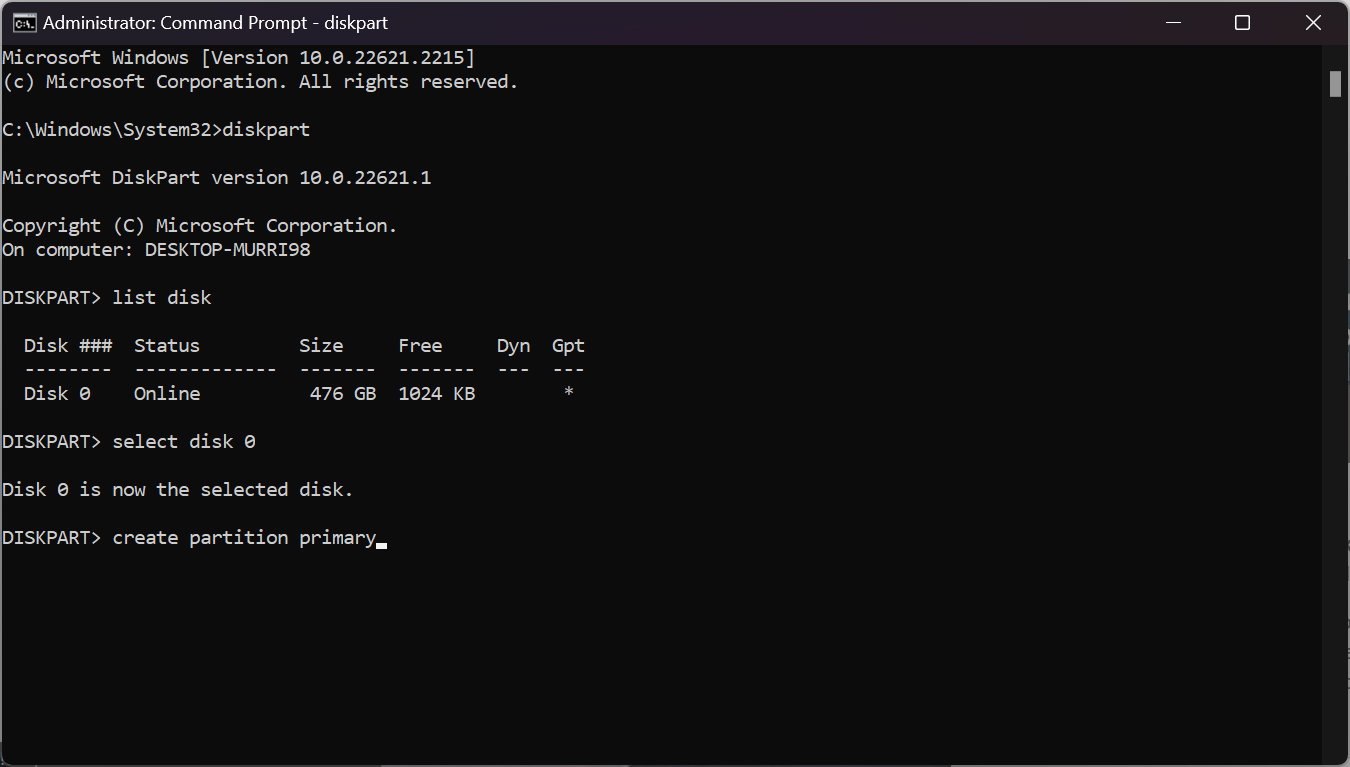
-
Finalmente, escribe el siguiente comando para formatear la partición con el sistema de archivos NTFS:
format fs=ntfs - Si deseas asignarle una letra de unidad, también puedes escribir assign y presionar Enter.
Formatear el NVMe SSD utilizando el Símbolo del sistema y Diskpart puede llevar un poco más de tiempo, pero hace el mismo trabajo.
3. Usando el Símbolo del sistema
- Haz clic en la barra de Buscar, escribe cmd, y selecciona Ejecutar como administrador de los resultados.
-
Suponiendo que ya conoces la letra de la unidad del NVMe SSD, escribe el siguiente comando y presiona Enter (reemplaza d con la letra correcta de la unidad para tu sistema):
format d: /fs: NTFS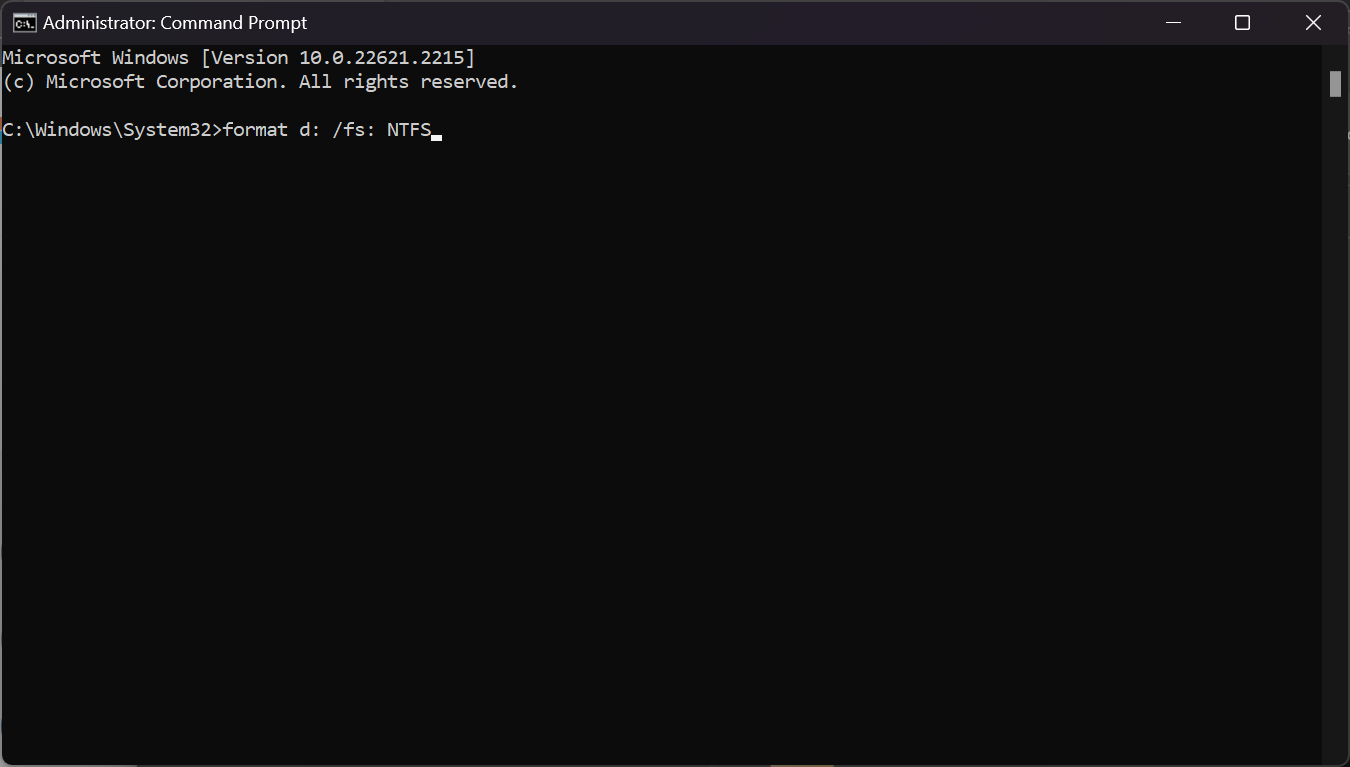
Esta es una forma mucho más rápida de formatear el NVMe SSD porque Windows también reconoce el comando de formato y puede realizar el proceso sin ninguna otra herramienta. Sin embargo, a veces, puedes encontrar el error de que Windows no puede formatear esta unidad o encontrar otros problemas relacionados.
4. Usa una herramienta de particionamiento de terceros
Como has notado, puedes formatear un NVMe SSD con las herramientas integradas de Windows. Sin embargo, también puedes emplear la ayuda de un software de gestión de discos de terceros que hará todo más fácil.
Por ejemplo, una de las mejores herramientas de gestión de discos es AOMEI Partition Assistant porque incluye todas las funciones de gestión de discos como redimensionar, fusionar, dividir, mover, o extender particiones.
Esta aplicación puede ayudarte a crear particiones de forma segura, asignar espacio y gestionar tus discos duros sin perder ningún dato.
⇒Obtén AOMEI Partition Assistant
¿Cómo formatear un NVMe SSD si es la unidad del sistema?
Si el NVMe SSD es tu unidad del sistema, no podrás formatearlo utilizando estos métodos. Sin embargo, aquí te mostramos cómo hacerlo:
- Crea un medio de instalación de Windows 11.
- Entra en la BIOS y cambia la secuencia de arranque para arrancar desde el medio que acabas de crear (USB).
- Ejecuta la instalación de Windows 11 y cuando se te pregunte si deseas formatear la unidad, selecciona la opción.
Ten en cuenta que pueden ocurrir problemas con NVMe, y muchos informes indican que NVMe no aparece en la BIOS, pero tratamos ese problema en una guía separada.
Nuestra lista del mejor software de formateo para Windows será útil si necesitas más ayuda con eso.
Para cualquier pregunta o sugerencia, no dudes en usar la sección de comentarios a continuación.













